文章详情页
Win10电脑很卡怎么办?Win10电脑必须做的优化教程
浏览:102日期:2022-08-19 13:04:37
Win10电脑很卡怎么办?许多小伙伴在使用电脑的时候发现,自己的电脑越来越卡,完全不知道发生了什么,遇到这样的情况需要怎么办呢?其实这都是用户在使用电脑的时候没有对系统进行优化,下面小编就带着大家一起看一下吧!
操作方法:
一、关闭家庭组(使硬盘占用大幅降低)
1、右键点击此电脑——选择管理——进入计算机管理。
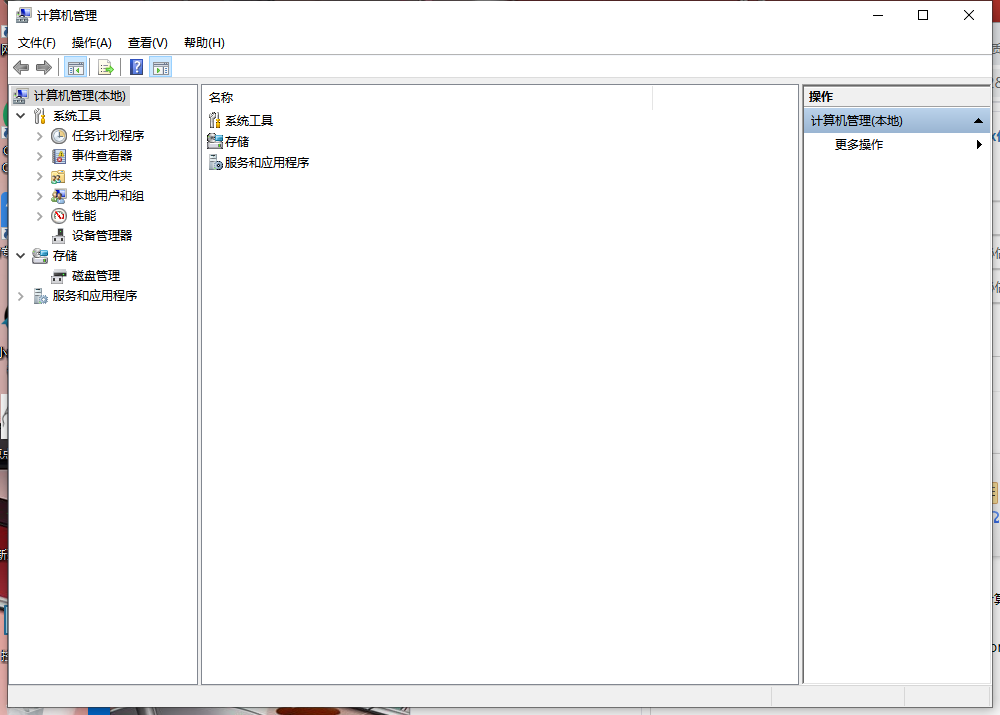
2、左侧的菜单选择服务——在右侧找到“HomeGroup Listener”和“HomeGroup Provider”两个服务。
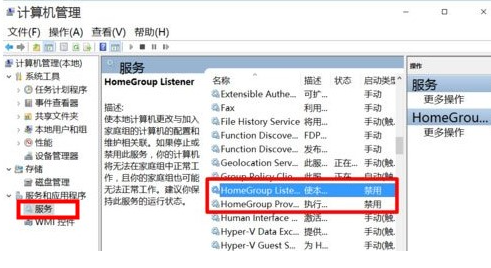
3、右击选择属性——把启动类型改为禁用。
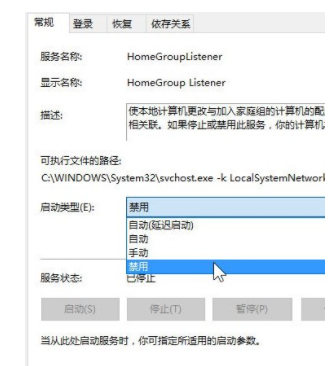
二、卸载无用应用
1、点击开始菜单——选择设置。
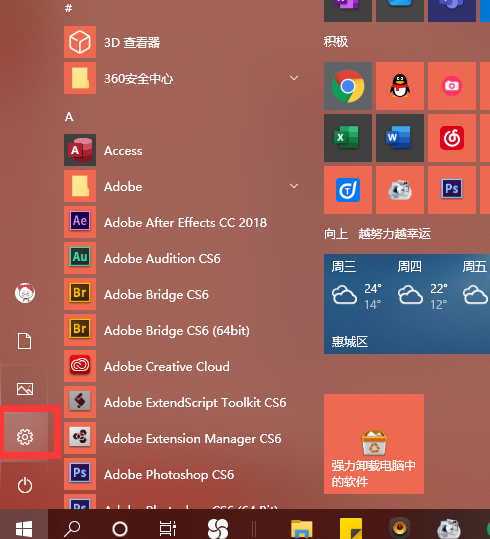
2、点击应用——选择应用和功能,可以卸掉一些您用不到的系统自带应用。
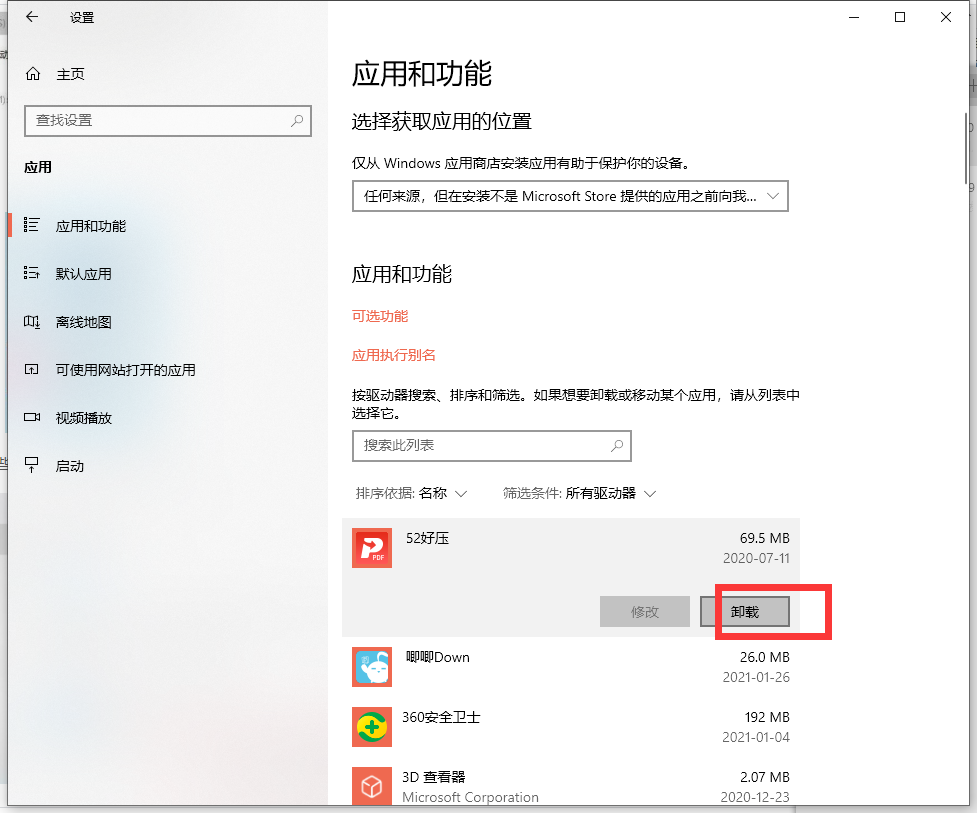
三、关闭优化驱动器
1、双击此电脑打开——右键点击任意磁盘——选择属性。
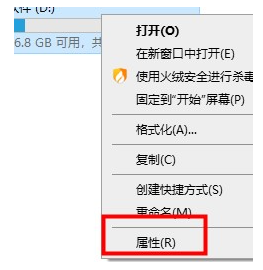
2、标签选择工具——点击优化。
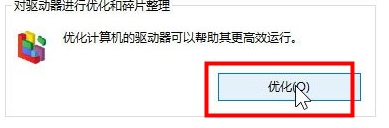
3、在已计划的优化处——点更改设置——取消勾选计划。
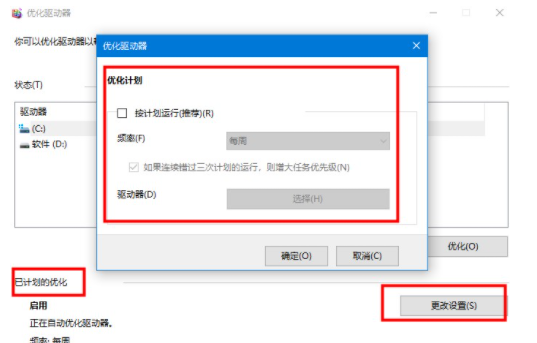
四、禁用系统保护
1、右键此电脑——选择属性——在左侧选择系统保护。
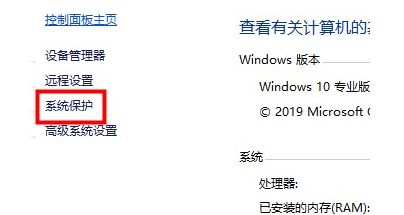
2、配置系统保护功能,选择禁用。(有开启的话)。
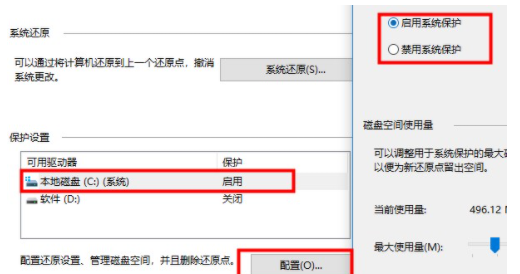
五、关闭IPV6服务(如果您的网络运营商不分配IPV6地址)
1、右键点击此电脑——选择管理——在左侧菜单选择服务——右侧找到IPHelper——右击选择属性。
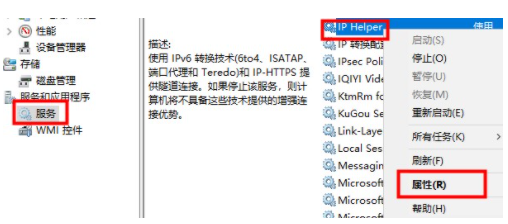
2、打开的窗口中把启动类型改为禁用。
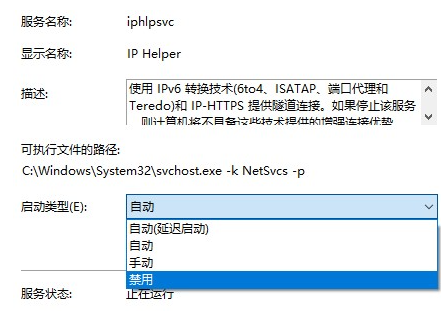
那么以上就是win10最新版必做的系统优化的全部内容啦,希望对你有所帮助!
相关文章:
1. Windows11设置计算机图标显示步骤介绍2. 戴尔成就5000笔记本U盘怎么安装win10系统 安装win10系统步骤分享3. Windows 11首次重大更新!如何快速升级Win11 22H2?(附四种升级方法)4. win8专业版上的ie10突然无响应重置ie显示重置用户自定义失败点击为什么重置失败就无任何反应怎么解决?解决方法分享5. win10更新失败80070002错误怎么办6. win7系统怎么删除隧道适配器 删除隧道适配器方式一览7. Mac如何连接蓝牙耳机?Mac蓝牙耳机连接教程8. mac蓝牙怎么打开? MacOS13连接蓝牙的技巧9. CentOS7中无法找到pci find device函数的解决方法10. 苹果 macOS 13.2 正式版发布 Apple ID 安全密钥更新上线
排行榜

 网公网安备
网公网安备